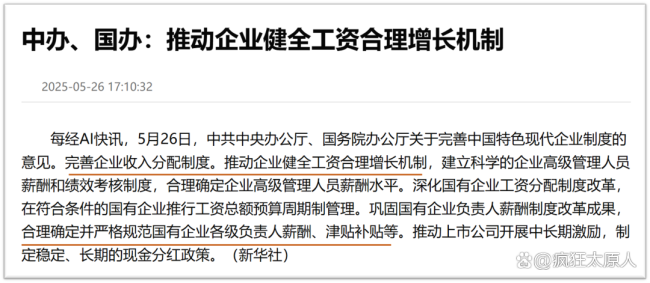#工作记录
📝 在 MSYS2(MINGW64)中安装 Python 和 pip 并正确使用指南

✅ 一、安装 python 和 pip
在 MSYS2 MINGW64 环境中 安装 python 和 pip 非常简单:
- 安装 MINGW64 的 Python:
pacman -S mingw-w64-x86_64-python
- 安装 MINGW64 的 pip:
pacman -S mingw-w64-x86_64-python-pip
如果我们是新安装的 MSYS2,建议先更新系统:
pacman -Syu这里需要输入几次y确认继续,然后终端自动关闭了,没来得及截图。
更新完成后可能需要重新启动 MINGW64 终端。
✅ 二、验证 python 和 pip 是否安装成功
python --versionpip --version输出示例:
$ python --version
pip --version
Python 3.12.9
pip 25.1.1 from C:/msys64/mingw64/lib/python3.12/site-packages/pip (python 3.12)
⚠️ 三、遇到的问题:externally managed environment
当你尝试使用 pip install xxx 时,可能会看到如下提示:
× This environment is externally managed
╰─> To install Python packages system-wide, try 'pacman -S $MINGW_PACKAGE_PREFIX-python-xyz'这是 Python 3.11+ 引入的新机制(PEP 668),目的是防止用户直接在系统 Python 中使用 pip install 安装包,以避免破坏 MSYS2 的包管理系统。
✅ 四、推荐解决方案(选择其一即可)
✅ 方法一:使用 pacman 安装官方支持的 Python 包(推荐)
MSYS2 提供了大量预编译的 Python 包,你可以使用 pacman 直接安装它们:
pacman -S mingw-w64-x86_64-python-包名例如:
pacman -S mingw-w64-x86_64-python-poetry
pacman -S mingw-w64-x86_64-python-requests
pacman -S mingw-w64-x86_64-python-numpy
深色版本
✅ 方法二:创建虚拟环境后使用 pip(标准做法)
python -m venv ~/myvenv
source ~/myvenv/bin/activate
pip install 包名退出虚拟环境:
deactivate✅ 方法三:使用 pipx 安装 Python 工具(如 Poetry、Black 等)
pacman -S mingw-w64-x86_64-python-pipx
pipx install poetry之后我们可以直接使用:
poetry --version🧰 五、总结:关键命令一览
| 操作 | 命令 |
|---|---|
| 安装 pip | pacman -S mingw-w64-x86_64-python-pip |
| 查看 pip 版本 | pip --version |
| 安装官方 Python 包 | pacman -S mingw-w64-x86_64-python-包名 |
| 创建虚拟环境 | python -m venv venv && source venv/bin/activate |
| 使用 pipx 安装工具 | pacman -S mingw-w64-x86_64-python-pipx && pipx install 包名 |
💬 小贴士
- 所有操作都在 MSYS2 MINGW64 终端 中完成。
- 不要试图用
pip install在系统环境中安装第三方库,除非你知道自己在做什么。 - 推荐优先使用
pacman或pipx来管理常用工具。
📌 笔记结束
📅 最后更新时间:2025年6月1日